Cara Memasang Password Pada Folder Tanpa Software
Selamat malam sobat blogger...
Setelah semalam saya membahas Cara Memberi Password Pada Flashdisk Tanpa Software ( Baca Juga ya postingannya). Pada kesempatan kali ini saya akan membagikan cara yang masih berkaitan juga dengan postingan semalam, berkaitannya karena sama-sama berusaha menjaga keamanan file yang yang kita miliki. Kalau postingan yang semalam menjaga keamanan file yang ada di flashdisk sedangkan postingan yang saya tulis sekarang ini membahas cara mengamankan file yang ada di Komputer/Laptop. Nah tanpa banyak basa-basi lagi (soalnya saya nggak tau mau ngomong apa lagi) langsung aja kita mulai Cara Memasang Password Pada Folder Tanpa Software. Ikuti langkah-langkah di bawah
1. Copy dan pastekan script dibawah ini kedalam Notepad
2. Ubah tulisan "masukanpassword" dengan password yang anda ingin buat. Kemudian simpan dengan nama protect.bat dan ganti type file menjadi All Files
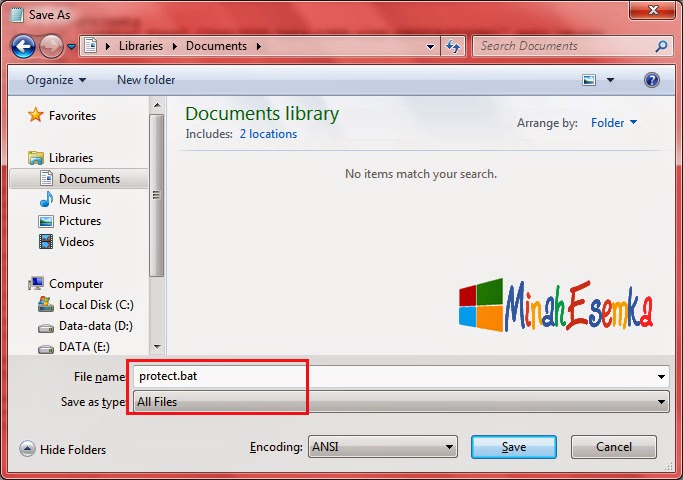
3. Kemudian klik dua kali pada file protect, maka akan muncul folder baru bernama locker. Di folder ini lah kamu dapat menyimpan file yang akan kamu rahasiakan/amankan

4.Kemudian masukan file yang akan kamu rahasiakan/ amankan setelah itu klik 2 kali pada file protect dan tekan tombol Y pada keyboard lalu tekan Enter, jika ingin mengunci dan menyembunyikan folder tersebut. jika ingin membatalkan tekan tombol N pada keyboard

5. Untuk membuka atau menampilkan folder kembali klik dua kali pada file protect. kemudian ketikan password yang sobat buat tadi
 Selesai sudah Cara Memasang Password Pada Folder Tanpa Software. Sampai Jumpa lagi dipostingan selanjutnya
Selesai sudah Cara Memasang Password Pada Folder Tanpa Software. Sampai Jumpa lagi dipostingan selanjutnya
Setelah semalam saya membahas Cara Memberi Password Pada Flashdisk Tanpa Software ( Baca Juga ya postingannya). Pada kesempatan kali ini saya akan membagikan cara yang masih berkaitan juga dengan postingan semalam, berkaitannya karena sama-sama berusaha menjaga keamanan file yang yang kita miliki. Kalau postingan yang semalam menjaga keamanan file yang ada di flashdisk sedangkan postingan yang saya tulis sekarang ini membahas cara mengamankan file yang ada di Komputer/Laptop. Nah tanpa banyak basa-basi lagi (soalnya saya nggak tau mau ngomong apa lagi) langsung aja kita mulai Cara Memasang Password Pada Folder Tanpa Software. Ikuti langkah-langkah di bawah
1. Copy dan pastekan script dibawah ini kedalam Notepad
@ECHO OFF
title MinahEsemka
if EXIST "Control Panel.{21EC2020-3AEA-1069-A2DD-08002B30309D}" goto UNLOCK
if NOT EXIST Locker goto MDLOCKER
:CONFIRM
echo Do You Want To Lock This Folder(Y/N)set/p "cho=>"if %cho%==Y goto LOCK
if %cho%==y goto LOCK
if %cho%==n goto END
if %cho%==N goto END
echo Invalid Choice ( Y=yes , N=no ).
goto CONFIRM
:LOCK
ren Locker "Control Panel.{21EC2020-3AEA-1069-A2DD-08002B30309D}"attrib +h +s "Control Panel.{21EC2020-3AEA-1069-A2DD-08002B30309D}"echo This Folder Is Locked
goto End
:UNLOCK
echoenter password
set/p "pass=>"if NOT %pass%==masukanPassword goto FAIL
attrib -h -s "Control Panel.{21EC2020-3AEA-1069-A2DD-08002B30309D}"ren "Control Panel.{21EC2020-3AEA-1069-A2DD-08002B30309D}" Locker
echo Unlocked
goto End
:FAIL
echo Invalid password
goto end
:MDLOCKER
md Locker
echo Locker created successfully
goto End
:End
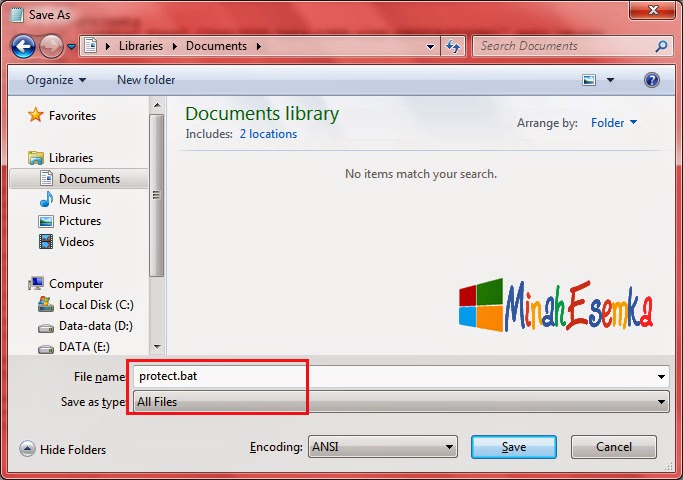
3. Kemudian klik dua kali pada file protect, maka akan muncul folder baru bernama locker. Di folder ini lah kamu dapat menyimpan file yang akan kamu rahasiakan/amankan

4.Kemudian masukan file yang akan kamu rahasiakan/ amankan setelah itu klik 2 kali pada file protect dan tekan tombol Y pada keyboard lalu tekan Enter, jika ingin mengunci dan menyembunyikan folder tersebut. jika ingin membatalkan tekan tombol N pada keyboard





Komentar